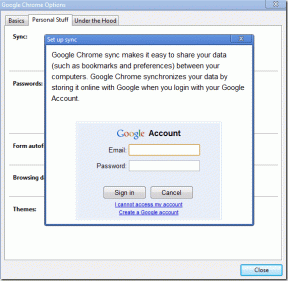Klávesové zkratky Blenderu: Kompletní seznam příkazů pro zvýšení produktivity
Různé / / April 02, 2023
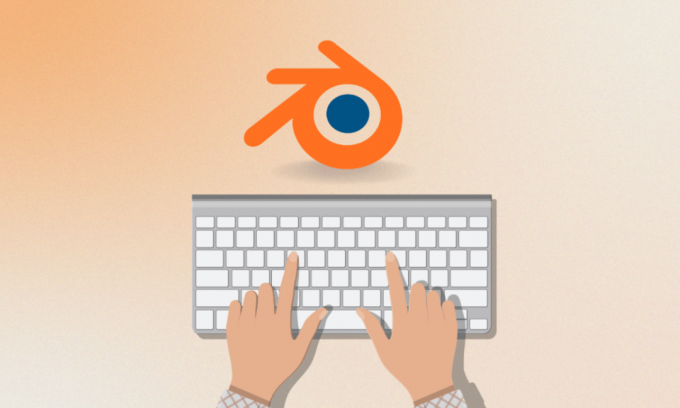
Grafický software nabízí několik výhod pro designéry, kteří vytvářejí a upravují obrázky. Grafický program umožňuje osobě vizuálně manipulovat s modely nebo obrázky v systému. Na internetu je k dispozici řada grafických softwarových nástrojů. Jedním z takových nástrojů je Blender, který je známý pro podporu celého 3D potrubí. Nejen, že je to perfektní software pro použití online, ale také poskytuje klávesové zkratky, které usnadňují práci s aplikací. Pokud se chcete dozvědět více o klávesových zkratkách Blenderu, pak jste na správném místě. V dnešním průvodci budeme diskutovat o zkratkách, které můžete použít pro různé příkazy a operace v Blenderu. Spolu s tím také odhalíme klávesové zkratky Blenderu mac. Aniž bychom se dále zdržovali, začněme průvodcem a seznámíme se s některými z nejpoužívanějších klávesových zkratek pro Blender.
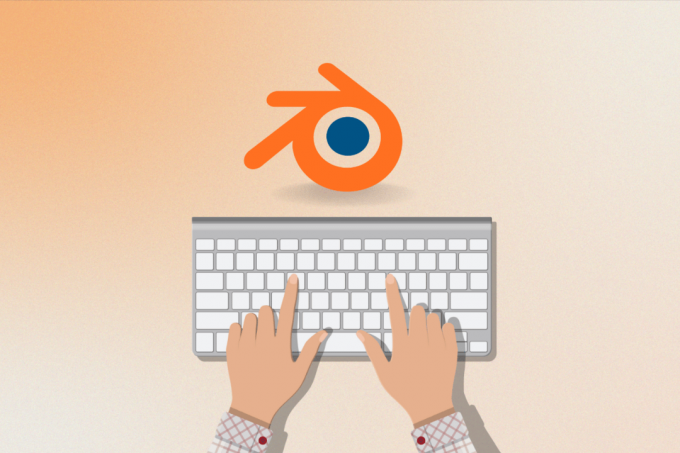
Obsah
- Klávesové zkratky Blenderu: Kompletní seznam příkazů pro zvýšení produktivity
- Co jsou klávesové zkratky Blenderu?
- Klávesové zkratky Blenderu pro Mac
- Klávesové zkratky Modelování Blenderu pro Vlastnosti
- Klávesové zkratky mixéru pro začátečníky
- Klávesové zkratky modelování Blenderu pro 3D vizuální orientaci
- Nejnovější verze klávesových zkratek Blenderu
- Blender Cheat Sheet
Klávesové zkratky Blenderu: Kompletní seznam příkazů pro zvýšení produktivity
V tomto článku jsme uvedli úplný seznam Mixér klávesové zkratky, které vám pomohou zvýšit vaši produktivitu.
Co jsou klávesové zkratky Blenderu?
- Blender je open-source Sada pro 3D tvorbu software.
- Tento počítačový grafický software se velmi používá k vytvoření animované filmy, 3D tištěné modely, vizuální efekty, interaktivní 3D aplikace, počítačové hry a virtuální realita.
- Software je kompletně zdarma k použití.
- Mezi další funkce tohoto softwaru patří UV rozbalení, 3D modelování, rigging a skinování, editace rastrové grafiky, simulace měkkého těla, fluidní a simulace kouře, pohyb zápasů, vykreslování pohyblivé grafiky, střih videa, vykreslování, pohyblivá grafika a skládání.
- Operační systémy kompatibilní s Blenderem jsou Windows, macOS, Android, Linux, OpenBSD, FreeBSD, DragonFly BSD, NetBSD a Haiku.
- Mixér je k dispozici v 36 jazyků.
- S tím vám mohou pomoci klávesové zkratky v Blenderu Příkazy 3D nebo 2D animace.
- Tyto klávesy poskytují přehled některých z nich běžně používané funkce v softwaru.
- Tyto příkazy jsou přijímány jako Zkratky mixéru přes všechny verze softwaru.
V další části se dozvíte o klávesových zkratkách Blenderu pro Mac.
Klávesové zkratky Blenderu pro Mac
Jak již bylo zmíněno výše, Blender lze používat na různých platformách a operačních systémech. Každý OS má jiný příkaz pro určitou funkci. Nyní odhalíme některé z nejběžněji používaných klávesových zkratek Mac níže:
Univerzální klávesové zkratky mixéru Mac:
- Zrušení funkcí Blenderu beze změny: Esc
- Chcete-li otevřít panel nástrojů: Prostor
- Chcete-li spustit nebo ukončit režim úprav: Tab
- Chcete-li načíst soubor Blenderu nebo změnit okno na okno souboru: F1
- Chcete-li připojit součásti z jiných souborů nebo načíst data knihovny: Shift+F1
- Chcete-li zapsat soubor Blenderu nebo změnit okno na okno souboru: F2
- Export scény jako souboru DXF: Shift+F2
- Export scény jako souboru VRML1: Cmd+F2
- Chcete-li napsat obrázek, pokud byl obrázek vykreslen a formát souboru je uveden na tlačítkách zobrazení: F3
- Chcete-li uložit výpis obrazovky aktivního okna: Cmd+F3
- Chcete-li uložit výpis obrazovky celé obrazovky Blenderu: Cmd+Shift+F3
- Chcete-li zobrazit logický kontext: F4
- Chcete-li zobrazit kontext stínování, světelné, materiálové nebo světové dílčí kontexty: F5
- Chcete-li zobrazit kontext stínování a dílčí kontext textury: F6
- Chcete-li zobrazit kontext objektu: F7
- Chcete-li zobrazit kontext stínování a dílčí kontext světa: F8
- Chcete-li zobrazit kontext úprav: F9
- Chcete-li zobrazit kontext scény: F10
- Chcete-li skrýt nebo zobrazit okno vykreslení: F11
- Chcete-li spustit vykreslování z aktivní kamery: F12
- Chcete-li přejít na předchozí snímek: Vlevo, odjet
- Chcete-li přejít na první snímek: Shift+vlevo
- Chcete-li přejít na další snímek: Že jo
- Chcete-li přejít na poslední snímek: Shift+Vpravo
- Postup o 10 snímků vpřed: Nahoru
- Chcete-li se vrátit o 10 snímků zpět: Dolů
- Chcete-li změnit aktuální okno Blenderu na režim přehrávání animace, kurzor se změní na počítadlo: Alt+A
- Chcete-li změnit aktuální okno a všechna 3D okna na režim přehrávání animace: Alt+Shift+A
- Chcete-li vložit nabídku klíčů, tato nabídka se liší okno od okna: já
- Chcete-li přepnout vyrovnávací paměti: J
- Chcete-li otevřít poslední uložený soubor: Cmd+O
- Jak ukončit Blender: Q
- V nabídce časovače nabízí tato nabídka přístup k informacím o rychlosti kreslení: Cmd+Alt+T
- Pro uložení uživatelských výchozích nastavení jsou aktuální nastavení projektu zapsána do výchozího souboru, který se načte při každém spuštění Blenderu: Cmd+U
- Chcete-li zapsat soubor bez otevření okna souboru: Cmd+W
- Chcete-li napsat soubor videa: Alt+W
- Chcete-li vymazat vše kromě vyrovnávací paměti, výchozí scéna se znovu načte: Cmd+X
- Chcete-li opakovat: Cmd+Y
- Vrátit zpět: Cmd+Z
- Chcete-li opakovat: Cmd+Shift+Z
Nyní se podívejme na klávesové zkratky Blenderu v objektovém režimu pro Mac.
Přečtěte si také:Jak psát pozpátku na klávesnici
Klávesové zkratky Blenderu v objektovém režimu Mac:
- Když jsou všechny objekty ve viditelné vrstvě zobrazeny úplně, uprostřed okna: Domov
- Chcete-li vybrat další klíč objektu, pokud je vybráno více než jeden, výběr se cyklicky posouvá nahoru: PgUp
- Chcete-li k výběru přidat další klíč objektu: Shift + PgUp
- Chcete-li vybrat předchozí objektový klíč, pokud je vybráno více než jeden, výběr se cyklicky posouvá nahoru: PgDn
- Chcete-li k výběru přidat předchozí objektový klíč: Shift + PgDn
- Chcete-li vybrat všechny vrstvy: `
- Chcete-li se vrátit k předchozímu nastavení vrstvy: Shift+ `
- Chcete-li spustit nebo zastavit režim úprav: Tab
- Chcete-li vybrat nebo zrušit výběr všech: A
- Chcete-li použít velikost a rotaci: Cmd + A
- Chcete-li vyvolat nabídku pro skutečné vytvoření objektů, pokud je aktivní objekt automaticky duplikován: Cmd + Shift + A
- Chcete-li vyvolat nabídku přidání, položky sady nástrojů začínající na ADD: Shift + A
- Chcete-li ohraničit, vyberte, nakreslete obdélník levým tlačítkem myši a vyberte objekty: B
- Chcete-li vykreslit okraj, který funguje pouze v režimu zobrazení kamery: Shift + B
- Chcete-li vycentrovat pohled, kde se pozice 3D kurzoru stane novým středem 3D okna: C
- Chcete-li převést nabídku, záleží na aktivním objektu, zobrazí se místní nabídka, která vám umožní převést určité typy ObData: Alt + C
- Chcete-li zkopírovat nabídku, kde nabídka zkopíruje informace z aktivního objektu do vybraných objektů: Cmd + C
- Chcete-li vycentrovat nulový pohled, kde je 3D kurzor nastaven na nulu a pohled je změněn, aby bylo možné zobrazit všechny objekty: Shift + C
- Chcete-li zobrazit nabídku režimu kreslení: D
- Chcete-li přidat duplikát tam, kde jsou duplikovány vybrané objekty: Shift + D
- Chcete-li přidat propojený duplikát tam, kde se vytvoří propojené duplikáty vybraných objektů: Alt + D
- Chcete-li nakreslit obrázek textury jako drát: Cmd + D
- Chcete-li spustit nebo zastavit režim úprav: Alt + E
- Chcete-li zapnout nebo vypnout režim výběru obličeje, pokud je vybraným objektem kaše: F
- Chcete-li seřadit plochy, kde jsou plochy aktivního síťového objektu seřazeny podle aktuálního pohledu ve 3D okně: Cmd + F
- Pro režim uchopení nebo režim překladu: G
- Chcete-li vymazat překlady zadané v režimu uchopení: Alt + G
- Pro výběr skupiny: Shift + G
- Chcete-li vložit klíč objektu tam, kde je pozice klíče vložena do aktuálního snímku všech vybraných objektů: já
- Chcete-li spojit objekty, kde jsou všechny vybrané objekty stejného typu přidány k aktivnímu objektu: Cmd + J
- Chcete-li zobrazit klíče, u kterých je pro všechny vybrané objekty zapnuta možnost kreslení klávesy: K
- Chcete-li zobrazit vyskakovací nabídku pro zobrazení a výběr všech kláves: Shift + K
- Chcete-li, aby byl vybraný objekt lokální, udělejte objekty spojené s knihovnou lokálními pro aktuální scénu: L
- Chcete-li propojit vybrané propojení některých dat aktivních objektů se všemi vybranými objekty: Cmd + L
- Chcete-li vybrat propojené, kde jsou vybrány všechny objekty nějak spojené s aktivním objektem: Shift + L
- Chcete-li přesunout vybrané objekty do jiné vrstvy: M
- Nabídka zrcadlení, kde je možné zrcadlit objekt podél osy X, Y nebo Z: Cmd + M
- K panelu čísel, kde je zobrazeno umístění, otočení a měřítko aktivního objektu a které lze upravit: N
- Chcete-li vymazat počátek, kde je počátek vymazán pro všechny podřízené objekty, což způsobí, že se přesunou na přesné umístění nadřazených objektů: Alt + O
- Chcete-li zapnout nebo vypnout subsurf, pokud je vybraným objektem síť: Shift + O
- Chcete-li vybrat vybrané objekty jako potomky aktivního objektu: Cmd + P
- Pro vymazání rodičovského vztahu je uživatel dotázán, zda si přeje zachovat nebo vymazat rodičovské transformace: Alt + P
- Režim otáčení funguje na vybraných objektech: R
- Chcete-li vymazat otočení, kde jsou otočení osy X, Y a Z vybraných objektů nastaveny na nulu: Alt + R
- Pro režim velikosti nebo režim změny velikosti funguje na vybraných objektech: S
- Chcete-li vymazat velikost, kde jsou rozměry X, Y a Z vybraných objektů nastaveny na 1: Alt+S
- Chcete-li otevřít nabídku snap: Shift + S
- Pro režim texturového prostoru, kde lze polohu rozměrů texturového prostoru pro vybrané objekty změnit stejným způsobem pro režim uchopení a velikosti: T
- Chcete-li, aby vybrané objekty sledovaly aktivní objekt: Cmd + T
- Chcete-li vymazat starou stopu, kde byla odstraněna stopa omezení, protože všechna omezení jsou: Alt + T
- Chcete-li vytvořit z objektu jednoho uživatele, kde inverzní operace odkazu: U
- Chcete-li zapnout a vypnout režim malování vrcholů: PROTI
- Pro aspekt obrázku objektu, kde tato klávesová zkratka nastavuje rozměry X a Y vybraných objektů ve vztahu k rozměrům textury obrázku, které mají: Alt + V
- Chcete-li otevřít booleovskou nabídku objektu: W
- Chcete-li odstranit vybrané objekty: X
- Chcete-li zapnout nebo vypnout pevný režim: Z
- Chcete-li zapnout nebo vypnout stínovaný režim: Shift + Z
- Chcete-li zapnout nebo vypnout režim textury: Alt + Z
Režim úprav Obecné klávesové zkratky mixéru Mac
- Chcete-li spustit nebo zastavit režim úprav: Tab
- Spuštění nebo zastavení režimu úprav (alternativní): Alt + E
- Chcete-li přepínat mezi režimy vrchol, výběr, výběr hran a výběr obličeje: Cmd + Tab
- Vyberte nebo zrušte výběr všech: A
- Chcete-li kruh vybrat: B + B
- Chcete-li vytvořit hákový objekt s vybranými vrcholy: Cmd + H
- Pro číselné podokno, kde je jednodušší než v objektovém režimu: N
- Chcete-li zapnout a vypnout proporcionální úpravy: Ó
- Přepínání mezi hladkými a ostrými proporcionálními úpravami: Shift + O
- Chcete-li oddělit místo, kde se můžete rozhodnout vytvořit nový objekt se všemi vybranými vrcholy, hranami, plochami a křivkami: P
- Chcete-li udělat z vrcholu: Cmd + P
- Chcete-li zkosit místo v režimu úprav, tato operace vám umožní nastavit vybrané formuláře šikmo: Cmd + S
- Vrátit zpět: U
- Chcete-li zobrazit vyskakovací nabídku speciálů: W
- Chcete-li pokřivit, kde lze vybrané vrcholy ohnout do křivek pomocí této možnosti: Shift + W
Toto byl seznam klávesových zkratek Blenderu pro Mac.
Klávesové zkratky Modelování Blenderu pro Vlastnosti

Uživatelé Blenderu po celém světě mohou používat některé klávesové zkratky, které jsou v podstatě příkazy pro zpracování akcí pro úpravy obrázků nebo jiné grafické procesy. Níže jsou uvedeny některé klávesové zkratky modelování Blenderu pro vlastnosti, které můžete použít:
- Chcete-li zkopírovat jednu hodnotu tlačítka: Ctrl + C
- Chcete-li vložit jednu hodnotu tlačítka: Ctrl + V
- Chcete-li zkopírovat celý vektor nebo barevné pole: Ctrl + Alt + C
- Chcete-li vložit vektor jako celé nebo celé barevné pole: Ctrl + Alt + V
- Chcete-li otevřít kontextovou nabídku: RMB (pravé tlačítko myši)
- Chcete-li hodnotu vymazat (vymaže textové pole nebo nastaví hodnotu na 0): Backspace
- Chcete-li negovat číselné hodnoty (vynásobte -1,0): Mínus
- Chcete-li změnit hodnotu v přírůstkových krocích, kde tato možnost cyklicky mění hodnoty pro rozbalovací nabídky možností a tlačítka: Ctrl+kolečko (rolovací kolečko myši)
- Chcete-li aktivovat nabídky nebo přepínat hodnoty: Návrat/Vstup
- Tuto klávesovou zkratku lze použít při podržení při úpravě hodnot, aplikuje změny na všechny vybrané položky, včetně objektů, kostí a pásů sekvencí. Příkaz lze použít pro číselná pole a přepínače: Alt
Přečtěte si také:26 Nejlepší 3D modelovací software
Klávesové zkratky mixéru pro začátečníky
Pro průmyslově kompatibilní mapování kláves můžete použít klávesové zkratky Blenderu pro začátečníky uvedené níže:
Klávesové zkratky modelování Blenderu Obecné příkazy:
- Pro přepínání režimů nebo prvků: 1 – 9
- Pro hledání operátora: Tab
- Pro rychlý přístup (oblíbené): Shift + Tab
- Chcete-li duplikovat: Ctrl + D
- Nastavení rodiče: P
- Chcete-li přejmenovat: Vrátit se
- K vykreslení: Ctrl + Return
- Pro proporcionální úpravy a měkký výběr: B
- Chcete-li přepnout panel nástrojů: Ctrl + [
- Chcete-li přepnout postranní panel: Ctrl + ]
Klávesové zkratky Blenderu Příkazy pohledu:
- Pro zobrazení na oběžné dráze: Alt + LMB (levé tlačítko myši)
- Pro panoramatické zobrazení: Alt + MMB (střední tlačítko myši)
- Pro Zoom View: Alt + RMB (pravé tlačítko myši)
- Pro pohledy přední/boční/horní kamery: F1 – F4
- Chcete-li vybrat rám: F
- Chcete-li zarámovat vše: A
- Pro výběr: Zkratky mixéru
- Vybrat: LMB (levé tlačítko myši)
- Chcete-li vybrat vše: Ctrl + A
- Zrušení výběru všech: Shift + Ctrl + A
- Chcete-li vybrat inverzní: Ctrl + I
- Chcete-li vybrat více: Nahoru
- Chcete-li vybrat méně: Dolů
- Chcete-li vybrat smyčku: Dvojité LMB (levé tlačítko myši)
- Chcete-li vybrat prsten: Alt + Double LMB (levé tlačítko myši)
- Chcete-li vybrat propojené: ]
Blender Modelování Klávesové zkratky Nástroje Příkazy:
- Nástroje pro transformaci: MY JSME
- Pro výběr boxu: Q
- Chcete-li anotovat: D
- Pro nástroj Kurzor: C
Klávesové zkratky Blenderu Režim úprav Příkazy nástrojů:
- Pro vysunutí: Ctrl + E
- To Bevel: Ctrl + B
- Chcete-li vložit: já
- Pro nůž: K
- Pro smyčkový řez: Alt + C
Klávesové zkratky pro modelování Blenderu Příkazy animace:
- Přehrát/pozastavit: mezerník
- Nastavení umístění + otočení + klíčového snímku měřítka: S
- Chcete-li vložit nabídku klíčových snímků: Shift + S
- Nastavení klíče polohy: Shift + W
- Jak nastavit rotační klíč: Shift + E
- Chcete-li nastavit klíč měřítka: Shift + R
Klávesové zkratky modelování Blenderu pro 3D vizuální orientaci
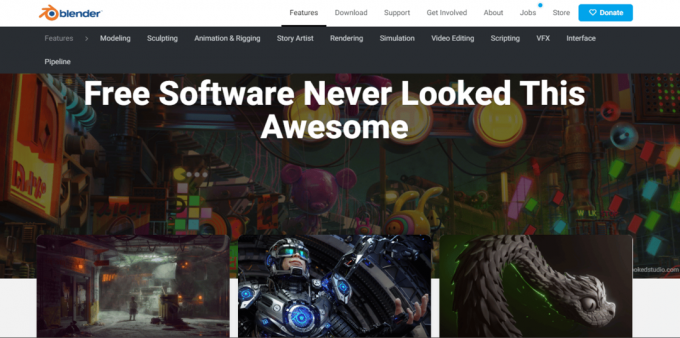
Následující klávesové zkratky modelování Blenderu uvedené níže jsou pro proces 3D vizuální orientace:
- Chcete-li obnovit 3D pohled na izometrický pohled ve výřezu, což je výchozí pozice modelu: Domov
- Pro nastavení perspektivy kamery: Číselná klávesnice 0
- Pro přední orto: Číselná klávesnice 1
- Pro záda orto: Ctrl+NumPad 1
- Pro orientaci os x/y/z: Shift + NumberPad1
- Pro scénu Roll vlevo a vpravo: Číselná klávesnice 2/8, 4/6 nahoru/dolů
- Pro pravý orto pohled: Číselná klávesnice 3
- Pro orto pohled shora: Číselná klávesnice 7
- Pro spodní orto: Ctrl + NumPad 7
- Chcete-li přepnout perspektivu/pravopis: Číselná klávesnice 5
- Přiblížení: Číslo+
- Postup oddálení: Číslo-
- Chcete-li se zaměřit na výběr: Číslo.
- Pro rolování scény vlevo a vpravo: Číselná klávesnice 2/8, 4/6 nahoru/dolů
- Pro místní a globální orientaci: Číslo/
Klávesové zkratky Blenderu pro UV Unwrap zkratky
U klávesových zkratek Blenderu UV unwrap se podívejte na příkazy uvedené níže:
- Pro výběr okraje: B
- Pro výběr kruhu: C
- Pro rozbalení: E
- Pro překlad, přesun, uchopení: G
- Schovat: H
- Postup odkrytí: Alt + H
- Chcete-li invertovat výběr: Ctrl + I
- Zrcadlit nebo převrátit obličeje: Ctrl + M
- Pro osu X: +X
- Pro osu Y: +Y
- Chcete-li získat vlastnosti: N
- Chcete-li vytvořit nový obrázek: Alt + N
- Chcete-li přepnout proporcionální úpravy a použít: Ó
- Chcete-li otevřít nový obrázek: Alt + O
- Chcete-li připnout výběr komponent: P
- Odepnutí výběru: Alt + P
- Chcete-li přepnout UV Sculpt pro kontrolu detailů mapované textury s objekty: Q
- Chcete-li povolit otáčení: R
- Chcete-li povolit měřítko: S
- povolit Přichytit k [možnost]: Shift + S
- Chcete-li povolit polici na nářadí: T
- Chcete-li povolit přepínání UV a editoru obrázků: Tab
- Chcete-li povolit Stitch: PROTI
- Chcete-li povolit svařování/zarovnání: W
- Chcete-li rozdělit výběr a mapování: Y
- Chcete-li přiblížit zobrazení „plné“, „poloviční“, „čtvrtinové“, „osmové“ velikosti UV: Číselná klávesnice 1, 2, 4, 8
- Chcete-li uložit jako obrázek na jiné místo: F3
- Pro otočné body: “,”
- Pro kurzor: “.”
Nejnovější verze klávesových zkratek Blenderu
Následující klávesové zkratky Blenderu vám pomohou s nejnovější verzí:
- Pro odkaz/přílohu: Shift + F1
- Pro editor logiky: Shift + F2
- Pro editor uzlů: Shift + F3
- Pro konzoli: Shift + F4
- Pro 3D zobrazení: Shift + F5
- Pro editor grafů: Shift + F6
- Pro vlastnosti: Shift + F7
- Pro Editor sekvencí videa: Shift + F8
- Pro Outliner: Shift + F9
- Pro UV/Image Editor: Shift + F10
- Pro textový editor: Shift + F11
- Pro Dope Sheet: Shift + F12
Blender Cheat Sheet
Pro uživatele pracující s Blenderem pro tvorbu 2D/3D obsahu je nezbytný níže uvedený seznam Blender Cheat Sheet:
Cheat Sheet pro Blender pro vyvolání menu:
- Pro postranní panel vlastností objektu: N
- Chcete-li přepnout panel nástrojů: T
- Nabídka Rychlé oblíbené: Q
- Pro hledání funkcí: F3
- Pro nabídku Mode Pie: Ctrl + Tab
- Pro nabídku Viewport Pie: ~
- Pro nabídku Pivot Point Pie: .
- Pro nabídku Axis Orientation Pie: ,
- Pro nabídku Snap Pie: Shift + S
Cheat Sheet pro Blender pro navigaci Viewport:
- Pro zobrazení na oběžné dráze: Prostřední kliknutí + tažení
- Pro zobrazení Pan: Shift + prostřední kliknutí + tažení
- Pro zobrazení Zoom: rolovací kolečko; Ctrl + prostřední kliknutí + tažení
- Pro bezplatné posouvání kurzorem: Shift + ~ + pohyb myši; Pro deaktivaci klikněte na Viewport
Cheat Sheet pro Blender pro manipulaci s objekty:
- Chcete-li přesunout objekt nebo geometrii: G
- Otočení pomocí trackballu: RR
- Pro akci podél osy: G, S nebo R + X, Y nebo Z
- Pro akci podél místní osy: G, S nebo R + XX, YY nebo ZZ
- Pro jemné doladění: Při transformaci podržte Shift
- Chcete-li upravit hodnotu po přírůstcích: Při transformaci podržte Ctrl
- Chcete-li duplikovat objekt: Shift + D
- Chcete-li duplikovat propojené objekty: Alt + D
- Chcete-li přidat aktivní objekt do nové kolekce: M
Cheat Sheet pro Blender pro uzly:
- Chcete-li vytvořit nový uzel: Shift + A
- Pro připojení k serveru: Ctrl + kliknutí pravým tlačítkem + přetažení
- Pro připojení vybrané: F
- Pro ztlumení vybrané: M
- Pro vybranou skupinu: Ctrl + G
- Pro Zrušit seskupení vybrané: Ctrl + Alt + G
Doporučeno:
- 9 způsobů, jak opravit, že sdílení obrazovky Microsoft Teams nefunguje
- 23 nejlepších aplikací pro nahrávání hudby pro iPhone
- 10 klávesových zkratek pro hledání a nahrazování
- Seznam všech klávesových zkratek počítače
Tím se dostáváme na konec našeho průvodce Klávesové zkratky mixéru. Doufáme, že vás dokument úspěšně seznámil s některými z nejpoužívanějších a nejdůležitějších kláves Blenderu, které můžete použít jako zkratku pro různé účely. Dejte nám vědět o svých návrzích nebo dotazech, pokud nějaké máte, tím, že je vložíte do sekce komentářů níže.